Sådan konfigureres internet på en bærbar computer
 Det er umuligt at forestille sig at betjene en pc eller bærbar computer uden adgang til internettet. Der er flere måder at få konstant adgang til internettet og samtidig sikre høje hastigheder for modtagelse og transmission af data - hver bruger kan vælge den, der passer ham. Der er to hovedtyper af adgang til World Wide Web: kablet og trådløs.
Det er umuligt at forestille sig at betjene en pc eller bærbar computer uden adgang til internettet. Der er flere måder at få konstant adgang til internettet og samtidig sikre høje hastigheder for modtagelse og transmission af data - hver bruger kan vælge den, der passer ham. Der er to hovedtyper af adgang til World Wide Web: kablet og trådløs.
Artiklens indhold
Sådan konfigurerer du en kablet internetforbindelse på en bærbar computer
Adgang via en kablet forbindelse har vist sig blandt brugerne som den mest stabile.
Denne type internetforbindelse vil være mest relevant for dem, der er vant til at downloade store filer over netværket, eller som arbejder eksternt. Den kablede metode sikrer stabil drift af internettet, som giver dig adgang til de nødvendige ressourcer 24 timer i døgnet.
Lad os undersøge detaljeret alle forviklingerne ved at give kablet adgang. Der er 2 typer af det:
- Brug af et optisk kabel.
- Internetadgang via ADSL-teknologi.
Opsætning af hver forbindelsesmetode har forskellige nuancer.
Med kabel
For at konfigurere enhver form for forbindelse skal du gå til kontrolpanelet, vælge menuen "Netværk og internet" og derefter åbne fanen "Skift adapterindstillinger". Indstil muligheden for automatisk at få en IP-adresse i dialogboksen, der vises.Hvis instruktionerne fra udbyderen kræver manuel indtastning, gør vi det selv.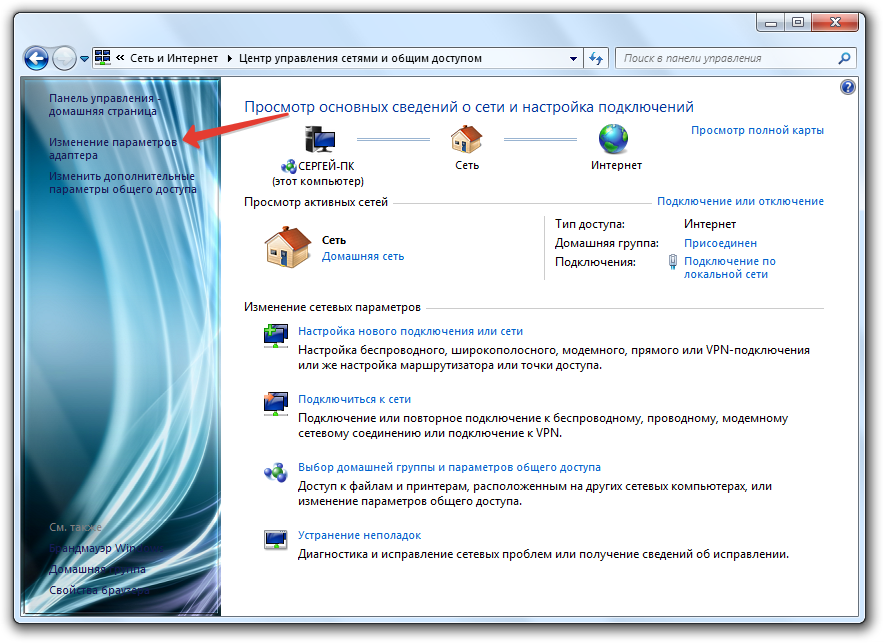
Hvis din udbyder kræver en forbindelse via et VPN-system, skal du udføre følgende rækkefølge af handlinger:
- Åbn netværksindstillinger, vælg "Opret en ny forbindelse".
- Vælg kolonnen "Opret forbindelse til arbejdsstation" i menuen.
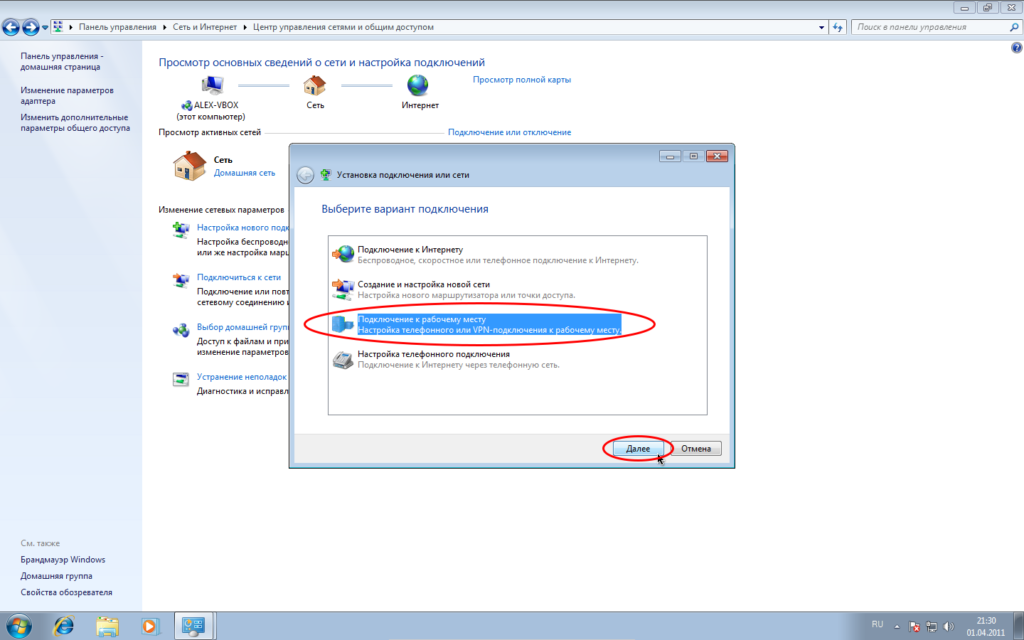
- Angiv forbindelsestypen: "VPN".
- Når du bliver spurgt af systemet, om det er værd at oprette en forbindelse, skal du svare ved at klikke på "Forsink" med venstre museknap.
- Dernæst skal du indtaste de data, der er udstedt af udbyderen. Det er bedre at deaktivere krypteringsindstillinger.
Lad os gå videre til at bruge internettet; for at gøre dette skal du venstreklikke på netværksikonet i nederste højre hjørne og vælge den ønskede VPN-forbindelse.
I tilfælde, hvor udbyderen leverer kabelinternet via PPPoE, bør du:
- Start med at oprette en ny forbindelse ved at klikke på kolonnen "Internetforbindelse".
- Klik på fanen "Bredbånd, DSL eller kabel".
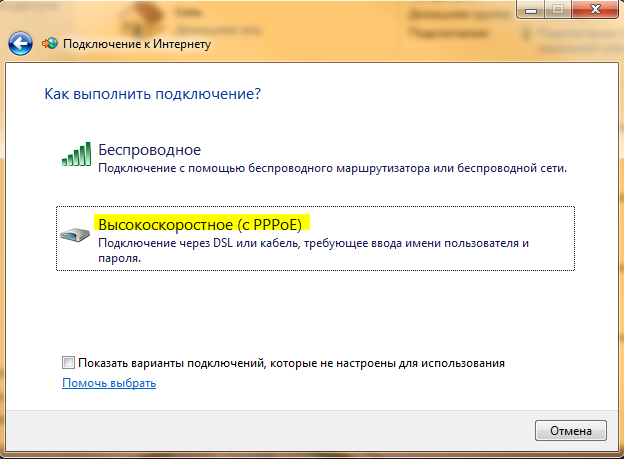
- Indtast data fra dokumentationen fra udbyderen i vinduet, der åbnes. Glem ikke at klikke på afkrydsningsfeltet "Husk data".
Med ADSL
For at oprette forbindelse via ADSL skal du bruge et modem. Kommunikation med World Wide Web vil foregå via et telefonkabel. Ulemperne ved denne metode er den ret lave hastighed på grund af det forældede forbindelsessystem.
Hovedtelefonlinjen er inkluderet i en splitter, der adskiller forbindelsen i telefon og internet. Dernæst skal du bruge et kabel til at oprette forbindelse til modemmet via LAN-stikket. Og fra den kan du oprette forbindelse til den bærbare computer via WAN-stikket. Denne forbindelse er velegnet til fjerntliggende landsbyer, hvor den trådløse kommunikation er dårlig, og der ikke er noget fiberoptisk kabel.
Trådløs internetforbindelse på en bærbar computer
Til stabil og højhastighedsinternetdrift er to velkendte trådløse forbindelsesmetoder også velegnede:
- Via Wi-Fi.
- Bruger mobilt internet.
Via Wi-Fi
Tilslutning via Wi-Fi er kun muligt, hvis du har et modul i din bærbare computer eller bruger en speciel USB Wi-Fi-adapter. En Wi-Fi-router adskiller sig fra et modem i dens evne til at forbinde flere gadgets til netværket på én gang. Det er muligt at indstille en adgangskode for at beskytte mod uautoriseret brug af din trafik. Ved køb af en Wi-Fi-router indeholder vejledningen til den en fabriksadgangskode og login, som kan ændres i enhedsindstillingerne, hvis det ønskes.
For at få adgang til Wi-Fi-routeren skal du vælge den på listen over trådløse netværk og indtaste den korrekte adgangskode for godkendelse.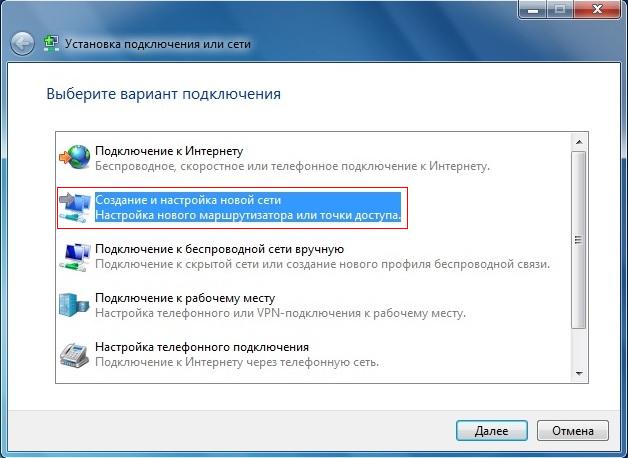
For at routeren kan fungere korrekt, skal to vigtige betingelser være opfyldt:
- Vælg omhyggeligt det sted, hvor routeren skal stå.
- Forsyn den med uafbrudt strøm for korrekt drift uden fejl.
Der er to typer routere til at arbejde over et trådløst Wi-Fi-netværk:
- kablede routere;
- trådløse routere.
Den første type enhed fungerer efter princippet om et modem og modtager direkte internettet via et kabel, hvorefter det distribuerer det via en Wi-Fi-forbindelse over en begrænset afstand. Hastigheden på denne forbindelse er lidt lavere end ved en kabelforbindelse, men er ret stabil.
Trådløse Wi-Fi-routere kører på SIM-kort og giver meget lavere forbindelseshastigheder; desuden reducerer mobilkommunikation stabiliteten af internetadgang. Fordelen er muligheden for at arbejde på en bærbar computer hvor som helst, takket være trådløs kommunikation.
Via mobilt internet
Til mobil tilslutning af en bærbar computer til netværket, bruges modemer med indbygget SIM-kort eller en telefon tilsluttet via USB til den bærbare computer.
Modemmet kan købes i kommunikationsbutikken hos den tilsvarende operatør - vælg det, der passer dig bedst. Find ud af, om den ønskede internetudbyder fuldt ud forsyner dit område med internet. Efter købet er der kun tilbage at udføre den første lancering og installation af softwaren.
Opsætning af et mobilmodem er meget enkelt:
- Sæt modemmet i USB-porten på din bærbare computer.

- Vent på, at driverne og softwaren til dit modem er installeret.
- Efter installationen åbnes en startdialogboks.
- Indtast de autorisationsdata, du har fået i kommunikationssalonen, og marker derefter afkrydsningsfeltet: "Husk" for ikke at indtaste dem igen hver gang.
Vent derefter, indtil du er tilsluttet netværket.
For at få adgang til internettet via en smartphone skal du:
- Tilslut din smartphone til din bærbare computer ved hjælp af et USB-kabel.
- I dine telefonindstillinger skal du finde fanen, der er ansvarlig for mobilforbindelser.
- Vælg USB-modemtilstand.
- Vent på synkronisering og begynd at bruge internettet.
Denne forbindelse har en lav hastighed, men kræver ikke ekstra omkostninger for at købe en enhed for at få adgang til internettet. Brugeren skal kun kontrollere sin trafik, da de fleste operatører leverer en lille mængde af den til mobiltelefoner.
Generelt er det en ret nem opgave at forbinde en bærbar computer til internettet, selv for en nybegynder. Det kan løses uden at kontakte et servicecenter eller involvere en specialist.





